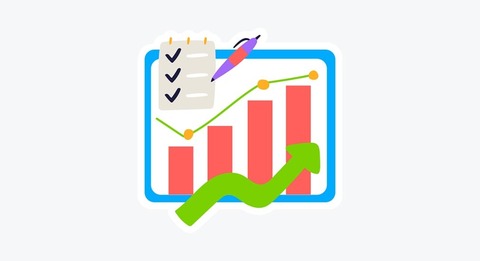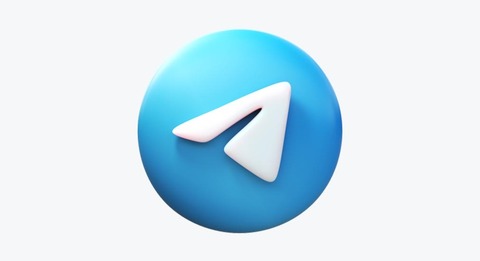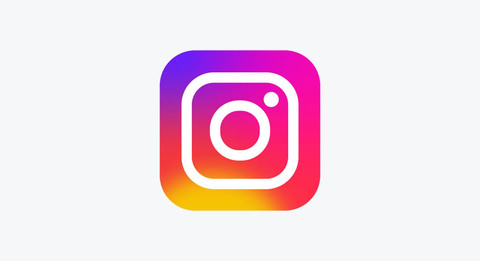В определенный момент перед каждым владельцем сайта встает вопрос: как привлечь посетителей на ресурс и сделать так, чтобы пользователи могли легко и быстро найти веб-страницу в поисковике? Чтобы получать органический трафик на сайт с помощью поисковых систем, адрес ресурса необходимо добавить в специальную консоль. Так как основная масса интернет-трафика в Кыргызстане поступает через поисковую систему Google, то владельцам коммерческих и некоммерческих сайтов рекомендуется пользоваться бесплатным инструментом Google Search Console. Благодаря этому сервису каждый пользователь, у которого есть права на веб-ресурс, может добавить свой сайт в консоль и тем самым обеспечить естественный приток посетителей на страницу. Добавить сайт в Google Search Console можно несколькими способами.
Подготовительный этап
Чтобы начать работу с сервисом, необходимо иметь учетную запись в Google. Тем пользователям, которые ранее регистрировались в этой системе, достаточно лишь вспомнить или восстановить пароль. Если владелец сайта до этого не создавал учетную запись в Google, то сделать это можно за пару минут. Чтобы перейти к регистрации нового аккаунта, необходимо попасть на страницу входа. Можно перейти по прямой ссылке myaccount.google.com или ввести в поисковик словосочетание: «зарегистрировать гугл аккаунт».
После нажатия кнопки «Создать аккаунт» пользователь должен заполнить необходимую информацию о себе и указать адрес любой своей электронной почты. По желанию можно создать новую почту с доменом gmail.com. Также система попросит придумать имя пользователя и пароль (который лучше сфотографировать или куда-нибудь записать). Для безопасности рекомендуется указывать номер телефона, чтобы в случае взлома аккаунта или утери пароля пользователь смог быстро восстановить доступ. Но это не обязательное требование и выполняется по желанию. Если новый пользователь системы Google регистрирует аккаунт с указанием уже действующего почтового ящика, то пароль для подтверждения регистрации придет именно на тот электронный адрес. Поэтому важно, чтобы у человека был доступ к тому email, который он указывает при регистрации.

Способ 1. Добавление через доменный ресурс
Чтобы сайт ранжировался в поисковой системе Google, необходимо подтвердить права на ресурс в сервисе Google Search Console. Верификацию (подтверждение прав на веб-страницу) можно пройти разными способами, и добавление записи через доменный ресурс — один из самых простых. Теперь, когда у пользователя есть аккаунт Google, можно переходить к работе с консолью. Нужно кликнуть по ссылке search.google.com/search-console/about и нажать кнопку «Попробовать».

Перед пользователем откроется панель, на которой будет предложено выбрать тип ресурса для дальнейшей работы. В зависимости от того, кем является пользователь: владельцем сайта, программистом или маркетологом, и нужно выбирать тип ресурса. Слева будет отображаться вариант «доменный ресурс», а справа — «ресурс с префиксом в URL». Владелец сайта, у которого есть доступ к редактированию веб-страницы, должен выбрать доменный ресурс. Если прямого доступа к сайту нет, то можно воспользоваться другими вариантами, которые описаны ниже. Разница между доменным ресурсом и другими способами в том, что подтверждать права на владение ресурсом придется разными методами, но с помощью DNS-сервера процесс регистрации пройдет быстрее.

Теперь необходимо ввести адрес главной страницы сайта (слева). После этого на экране появится окно, в котором будет содержаться ссылка для подтверждения права на владение сайтом. Эту ссылку необходимо скопировать, а текущее окно пока закрывать не стоит.
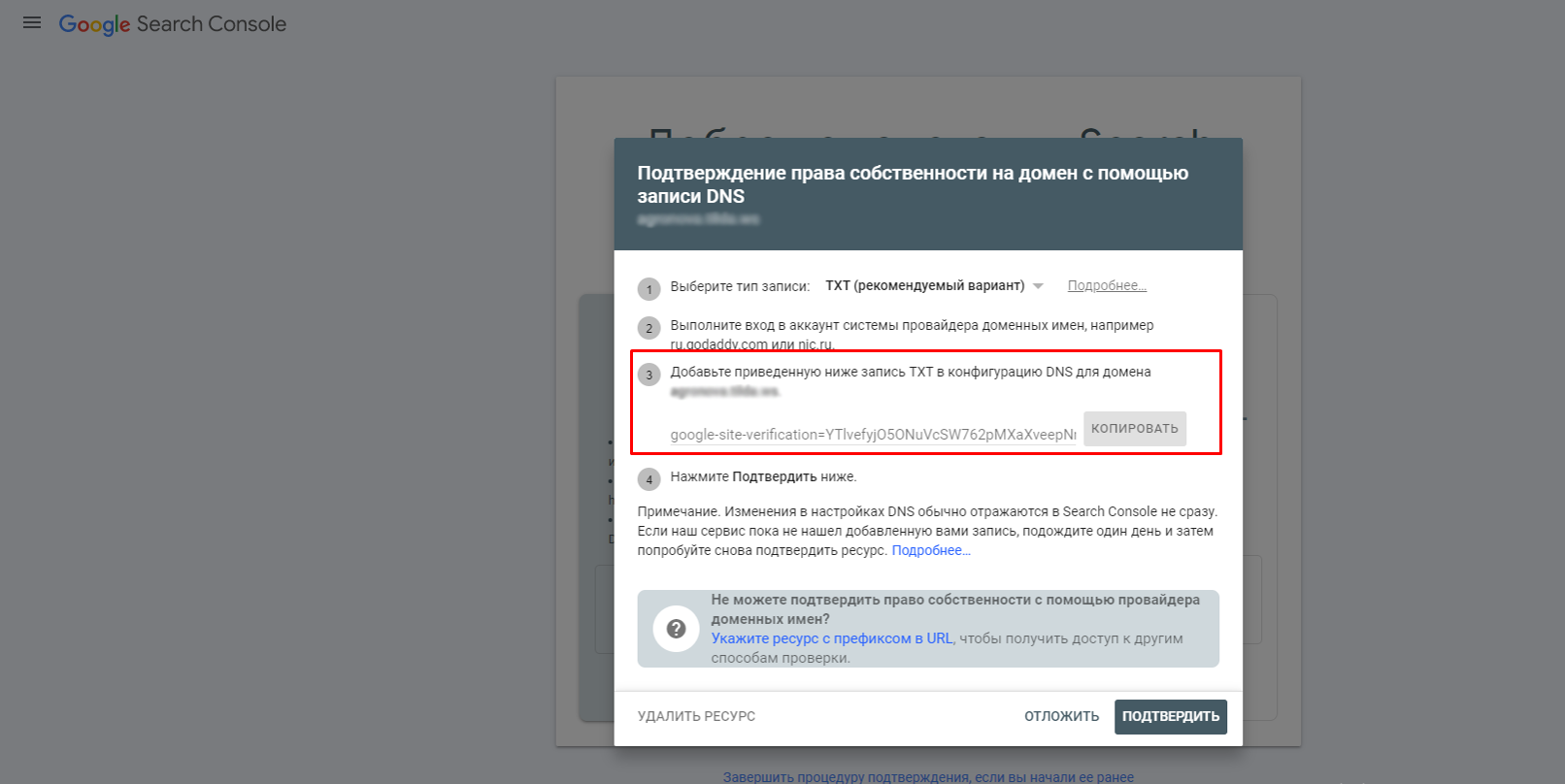
Далее владелец сайта должен попасть в хостинговую панель управления (Hostinger, Beget, GreenGeeks и другие). Доступ к учетной записи на сайте провайдера предоставляется владельцу в момент регистрации, поэтому придется найти или вспомнить логин и пароль от хостинговой панели. Скопированную запись (код верификации) в формате TXT необходимо добавить в редактор DNS-зоны. После этого нужно подождать пару минут, после чего вернуться на страницу настройки Google Search Console и завершить подтверждение.
Иногда случается так, что система не может сразу успешно выполнить процедуру верификации. Тогда у пользователя на экране всплывет окно с сообщением: «Не удалось подтвердить право собственности». Это означает, что новая запись в хостинговой панели еще не успела примениться или пользователь допустил ошибку на каком-то этапе.

Если через некоторое время проблема не устранится сама собой, то стоит проверить, на каком этапе находится регистрация записи в хостинговом домене. Сделать это можно на сайте dnschecker.org. Для проверки необходимо ввести адрес сайта и убедиться в том, что 99% галочек светятся зелеными. Если на карте присутствует более чем 1 крестик, значит процесс регистрации записи еще не завершен и необходимо подождать.
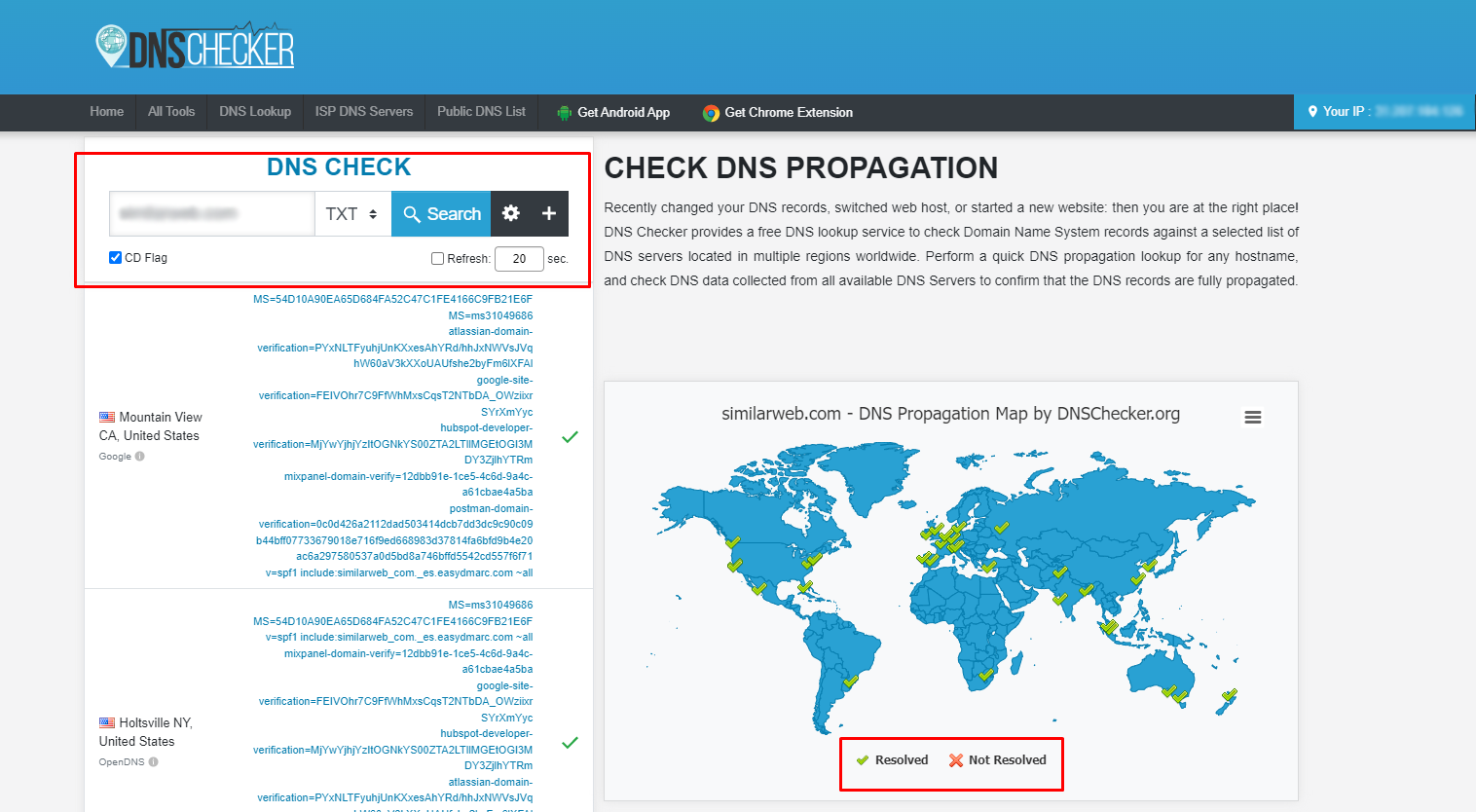
Важно понимать, что доменный ресурс можно добавить в консоль лишь через DNS-запись, которая регистрируется внутри хостинговой панели. Если по какой-то причине у пользователя нет доступа к хостингу, то придется выбирать другой доступный способ.
Способ 2. Добавление с помощью HTML-файла
Это вариант подтверждения прав на ресурс для тех случаев, когда доступ к хостинговой панели потерян или пользователь является не владельцем сайта, а специалистом, который оказывает определенные услуги. В открывшемся окне необходимо ввести адрес сайта с префиксами в URL в таком формате: «https://xxxxxx.ru/». После ввода адреса на экране появится окно с возможными вариантами подтверждения прав. В данном случае пользователь должен выбрать способ «HTML-файл», который отражается как рекомендуемый.
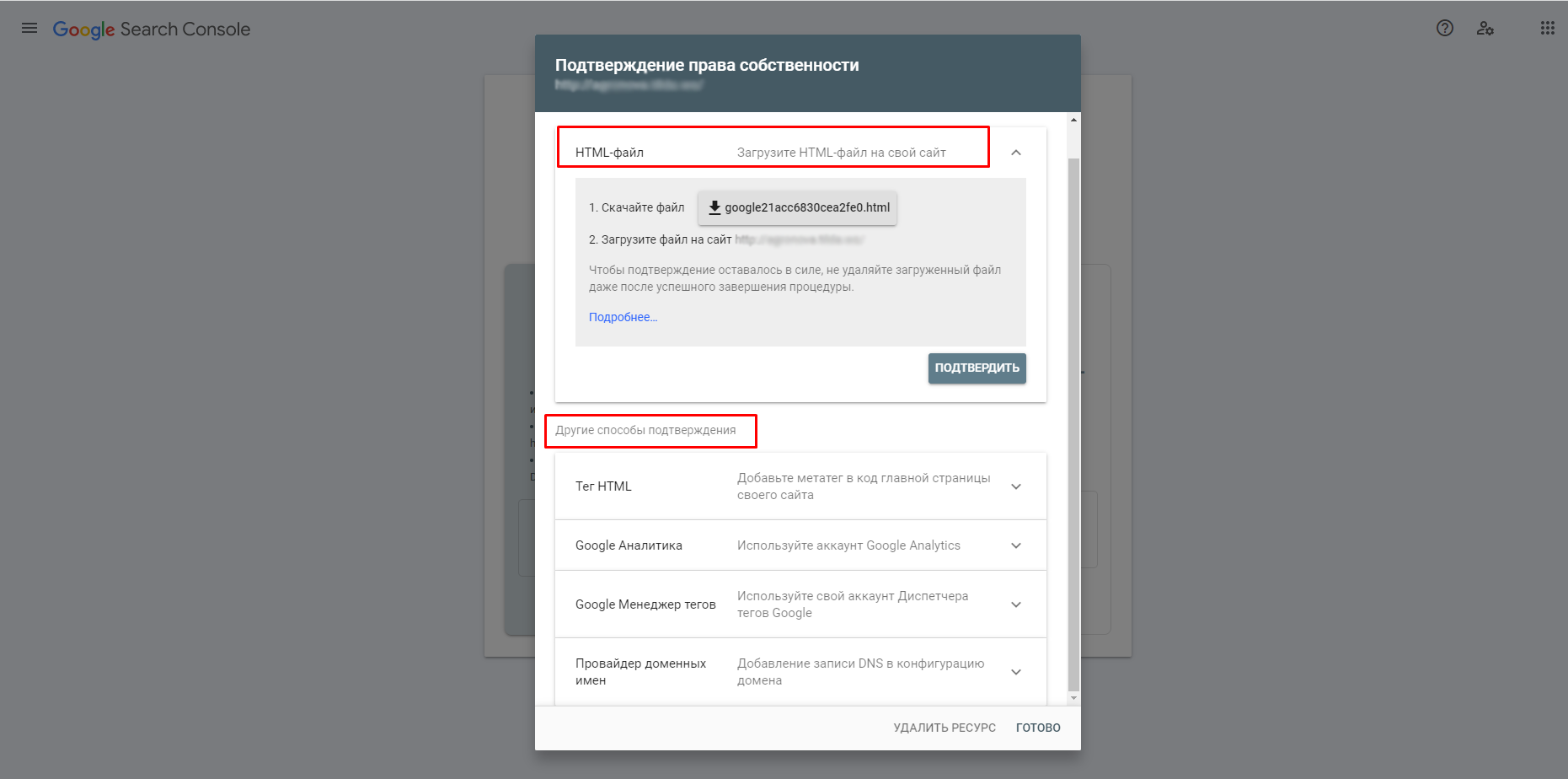
Чаще всего специалисты выбирают именно такой вариант подтверждения прав на сайт, потому что это самый простой и быстрый способ. После загрузки файла мастеру остается лишь загрузить его на главный сайт с помощью файлового менеджера, туда же, где находятся файлы типа index.php, htaccess и robots.txt. Также можно воспользоваться загрузкой через FTP-протокол. Существуют платные и бесплатные сервисы FTP-клиентов, используемые веб-мастерами:
- FileZilla;
- WinSCP;
- Cyberduck;
- Transmit;
- CrossFTP;
- AndFTP;
- X‑plore File Manager;
- FTPManager;
- Documents by Readdle.
При проведении всех этих действий вкладка в Google Search Console с подтверждением прав собственности должна оставаться открытой. После загрузки HTML-файла на сервер нужно нажать кнопку «Подтвердить», чтобы пройти верификацию.
Способ 3. Добавление через тег HTML
Чтобы добавить сайт в поисковую систему Google этим способом, нужно хотя бы немного разбираться в кодировке сайта. В открывшемся окне Google Search Console будет указана ссылка на метатег, который необходимо добавить на ресурс. Система дает подсказку: данный код должен быть размещен в разделе <head>, перед первым разделом <body>.

Чтобы открыть страницу, где можно вставить код на сайт, необходимо зайти на ресурс под учеткой администратора, в настройках найти соответствующий раздел, в котором упоминается вставка кода. В открывшемся окне будет доступно редактирование кода. После изменений в кодировке сайта необходимо заново опубликовать все страницы, чтобы сохранить новые настройки. Если пользователь затрудняется самостоятельно добавлять код на сайт, то он может обратиться за помощью к программистам-фрилансерам. Данная услуга на биржах труда обычно стоит в пределах 500-1500 рублей. Но стоит учитывать, что после того, как владелец сайта предоставил доступ к ресурсу стороннему человеку, пароль необходимо будет сменить.
Способ 4. Добавление с помощью Google Analytics
Этим способом можно воспользоваться лишь в том случае, если к сайту подключена Гугл Аналитика. Если код Гугл Аналитики не установлен на ресурсе, то специалист может сначала создать аккаунт компании в Google Analytics и выполнить настройку, а потом перейти к добавлению сайта в Google Search Console. Для добавления веб-страницы на консоль нужно будет подтвердить разрешение на добавление ресурса в поисковую систему, сделать это необходимо в Google Analytics. Но для совершения такого действия у специалиста должны быть определенные права, которые открывают доступ к редактированию. Также следует помнить, что при выполнении действий внутри Google Search Console и Google Analytics пользователь должен заходить в систему под одной и той же учетной записью. Выполнить настройку с разных аккаунтов не получится.

Способ 5. Добавление через Менеджер тегов Google
Для выполнения настройки с помощью данного метода понадобится наличие установленного на сайте Google Tag Manager. Это система управления тегами, благодаря которой директологи, маркетологи и программисты устанавливают на ресурсе различные вспомогательные инструменты и виджеты, тестируют сайт и занимаются профилактическими работами. Если Гугл Таг Менеджер не установлен на портале, связать сайт и поисковую систему не получится. Но можно предварительно подключить к сайту диспетчер тегов и затем завершить настройку параметров в консоли. Для того, чтобы сайт начал ранжироваться и попадаться пользователям в поисковике, необходимо создать специальный контейнер в Google Tag Manager и разрешить доступ к этому тегу системе Google Search Console.

Способ 6. Добавление через провайдер доменных имен
Этот способ фактически можно не учитывать, так как по сути, это тоже самое, что и вариант №1, где требуется выполнить вход в систему провайдера доменных имен (хостинговую панель) и добавить ранее скопированную запись. Отличие здесь только в формате записи: пользователь может выбрать сам, в каком виде система будет сохранять файл, в TXT или CNAME.

Что делать после добавления сайта в Google Search Console
После того, как все настройки будут выполнены, можно расслабиться и какое-то время ничего не делать. Чтобы статистика посещений начала собираться, необходимо подождать. Нужно быть готовым к тому, что на протяжении нескольких дней внутри консоли будет совсем пусто и статистические данные отражаться не будут. В зависимости от того, к какой тематике относится сайт, посетители могут переходить по ссылке так часто, как этого требует ситуация. Например, если предприниматель торгует сезонными товарами и в ассортименте интернет-магазина преобладают куртки, осенние ботинки, шапки и шарфы, то не стоит ждать наплыва посетителей в теплое время года.
Интерфейс Google Search Console имеет не так много возможностей, потому что это бесплатная программа и соответственно, возможности данного сервиса сильно ограничены. Но определенную ценность эта программа все же имеет. Веб-мастера найдут здесь функции с формированием различных отчетов, которые будет полезны при мониторинге посещений. Внутри Google Search Console можно посмотреть, сколько переходов по ссылке было сделано, сколько зафиксировано отказов и с каких устройств чаще всего заходят на сайт пользователи. Также можно проследить, попадает ли сайт в рекомендации и какой процент конверсии имеет. Система позволяет формировать отчеты с разной периодичностью: неделя, 1 месяц, 3 месяца год. К тому же, программа позволяет сравнивать отчеты разных периодов, что может пригодиться специалисту для оценки эффективности рекламных кампаний и других способов продвижения ресурса.
Подводя итоги
Google Search Console — доступный и бесплатный инструмент для веб-мастеров и других специалистов, которые так или иначе взаимодействуют с сайтом. Неважно, какой характер носит сайт: коммерческий или благотворительный ресурс, интернет-магазин или сайт-отзовик. С помощью консоли можно добавить любую веб-страницу в поисковую систему Google и обеспечить приток новых посетителей на ресурс. Благодаря Google Search Console каждый владелец сайта может оценивать уровень посещаемости, эффективность работы контекстной рекламы, следить за тем, чтобы ресурс работал корректно и вовремя исправлять ошибки. Работа с Google Search Console на первый взгляд может показаться сложной и непонятной, но со временем это ощущение проходит. К тому же, Google практически на каждом шагу оставляет пользователям подробные подсказки с инструкциями, благодаря которым даже неопытный пользователь может разобраться с системой и добавить собственный сайт в поисковик Гугла.